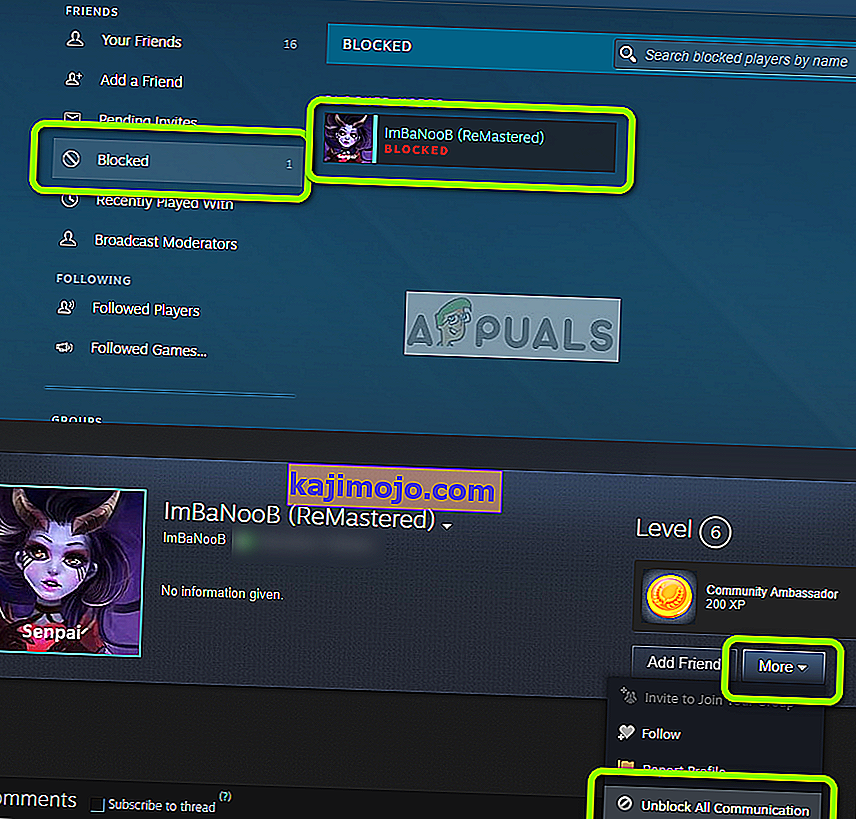Стеам је платформа за дигиталну дистрибуцију која хостује различите игре и апликације. Стеам је познат као пионир у индустрији игара на срећу, где је направио револуцију у категорији интернет игара. Корисници могу да додају пријатеље и играју игре за више играча заједно као „забаве“.

Међутим, можда постоје случајеви када не можете да додате особу као пријатеља. Уместо тога, добићете поруку о грешци „ Грешка при додавању пријатеља. Комуникација између вас и овог корисника је блокирана 'или се ништа не дешава. Ово издање је већ дуго у платформи и службено га признају и службеници Стеама. То може бити привремена грешка у апликацији или неко одступање у вашем налогу. Пратите заобилазне смернице наведене у наставку почевши од првог случаја и крените надоле.
Шта узрокује грешку „Грешка при додавању пријатеља“ на Стеаму?
Ова порука о грешци повезана је са бројним различитим модулима и правилима која је поставио Стеам. Ево неколико разлога због којих бисте могли да наиђете на овај проблем приликом додавања пријатеља:
- Корисник је блокиран: Ако је корисник којег покушавате да додате блокиран на вашем налогу, нећете га ни на који начин додати као свог пријатеља.
- Ограничени налог: Стеам је представио ограничени налог који недавно не може да додаје пријатеље. Ограничени налог је налог који није купио никакав садржај са механизма за игру.
- Ограничење за пријатеље : Стеам такође има успостављен механизам који ограничава максималан број пријатеља (додатих и захтеваних) које можете имати на свом налогу. Ако ваш број премаши, нећете моћи да додате никога другог.
- Квар у систему пријатеља: Стеам-ов систем пријатеља је био под лупом у прошлости због тога што је понекад био веома присутан. Ово је и данас тачно и освежавање основних функционалности Стеам-а може помоћи у решавању проблема.
Решење 1: Провера листе блокираних
Стеам има механизам за блокирање помоћу којег можете да блокирате неколико људи да вас контактирају или виде ваше активности. Противнички рачун или вам постаје невидљив или о њему нема података (приказује се само слика профила). Ако покушавате да додате пријатеља који се налази на вашој листи блокираних, то нећете моћи. Ко год је на вашој листи блокираних, забрањено је комуницирање с вама (што укључује додавање пријатеља). Идемо до навигације до блок листе вашег Стеама и проверити.
- Покрените Стеам Цлиент на радној површини.
- Сада кликните своје корисничко име на горњој траци за навигацију и изаберите Фриендс .

- Помоћу левог окна за навигацију изаберите опцију Блокирано . Овде ће бити приказани сви тренутно блокирани корисници. Уклоните блокирану особу којој не можете додати пријатеља (ако постоји).
- Сачувајте промене и изађите. Поново покрените Стеам правилно и проверите да ли је грешка решена.
Решење 2: Провера врсте рачуна
Стеам је недавно применио нову политику у којој корисници не могу да додају друге људе као пријатеља ако нису обавили најмање једну куповину (најмање 10 УСД). Рачуни који још нису обавили куповину називају се ограничени рачуни . Ови налози не дају приступ свим функцијама које су иначе доступне у целом налогу.
Можете лако да проверите да ли је ваш налог ограничен помоћу КСМЛ датотеке која се отвара ако сте на рачунару пријављени у Стеам.
- Дођите до (ове) адресе и уверите се да сте пријављени на свој Стеам налог.
- Отвориће се КСЛМ датотека. Кликните Цтрл + Ф да бисте покренули дијалог за претрагу и у дијалог унесите „лимитед“.
- Сада ће бити истакнут следећи ред.
0

- Следе значења броја који се налази између ограничених ознака налога.
0: Ваш налог није ограничен . 1: Ваш рачун је ограничен .
Ако откријете да је ваш рачун ограничен, морате да купите у Стеам-у и покушате поново да додате свог пријатеља након тога.
Решење 3: Провера броја захтева за пријатеље
Стеам има ограничење на број захтева за пријатељство које особа може да прими. То је учињено како би се интерфејс мање збркао и помогао корисницима да смање број захтева за пријатељство које добијају након достизања одређеног ограничења.
Овде ћемо доћи до листе ваших пријатеља и видети има ли позива на чекању. Ако јесу, одобрите их или одбијте да бисте направили простор за нове.
- Отворите Стеам клијент као и раније и кликните на име вашег профила помоћу горње траке за навигацију.
- Сада изаберите Пријатељи испод свог профила, а затим кликните на Пријатељи .

- Сада проверите да ли имате позивнице на чекању и одобрите их или одбијте. Поново покрените клијента након уношења промена и покушајте поново да додате пријатеља.
Напомена: Ограничење за пријатеље укључује и додане пријатеље и оне који чекају на прихватање.
Решење 4: Блокирање и деблокирање вашег пријатеља
Још једно заобилазно решење за које је изгледало да је успело за неколико корисника било је блокирање, а затим и деблокада особе коју покушавате да додате. Овакво понашање означава да можда постоји грешка у Стеам пријатељском систему повезана између вас и вашег пријатеља. Блокирање и деблокирање ресетује механизам и омогућава вам да поново додате свог пријатеља са поруком о грешци.
- Дођите до корисничког профила особе коју покушавате да додате као пријатеља.
- Кликните на Још и у падајућем оквиру изаберите Блокирај сву комуникацију .

- Сада поново покрените Стеам како би се све промене могле правилно учитати. Сада идите на листу блокираних, као што смо то урадили у Решењу 1.
- Сада ћете тамо видети наведену особу коју сте управо блокирали. Кликните на њихов профил.
- Сада изаберите Још> Деблокирај сву комуникацију . Поново покрените Стеам клијент и покушајте да додате особу као пријатеља.
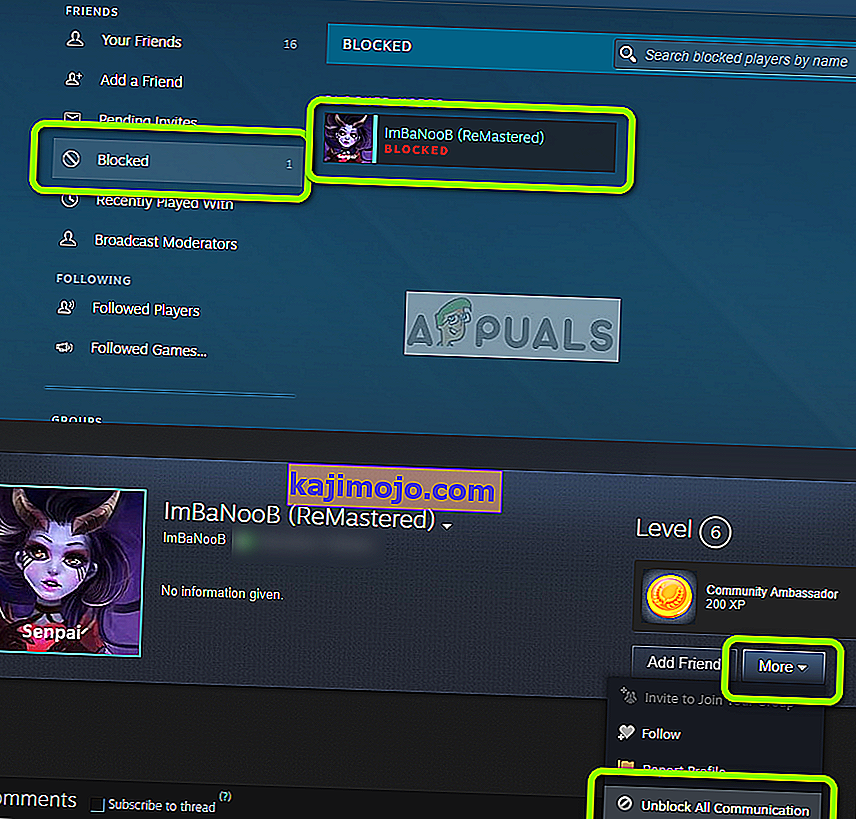
Решење 5: Коришћење Стеам: // флусхцонфиг
Ако све горе наведене методе не успеју и још увек не можете да додате особу као пријатеља, покушаћемо да освежимо све основне карактеристике Стеама. Команда 'стеам: // флусхцонфиг' обавља овај посао без утицаја на било коју од инсталираних игара или налога. Ова наредба је потпуно сигурна и ни на који начин неће избрисати ваше податке. Ми само освежавамо конфигурације за Стеам, баш као и за бројне друге апликације.

Можете да користите стеам: // флусхцонфиг, али будите сигурни да сте пријављени као администратор када изводите ово решење.